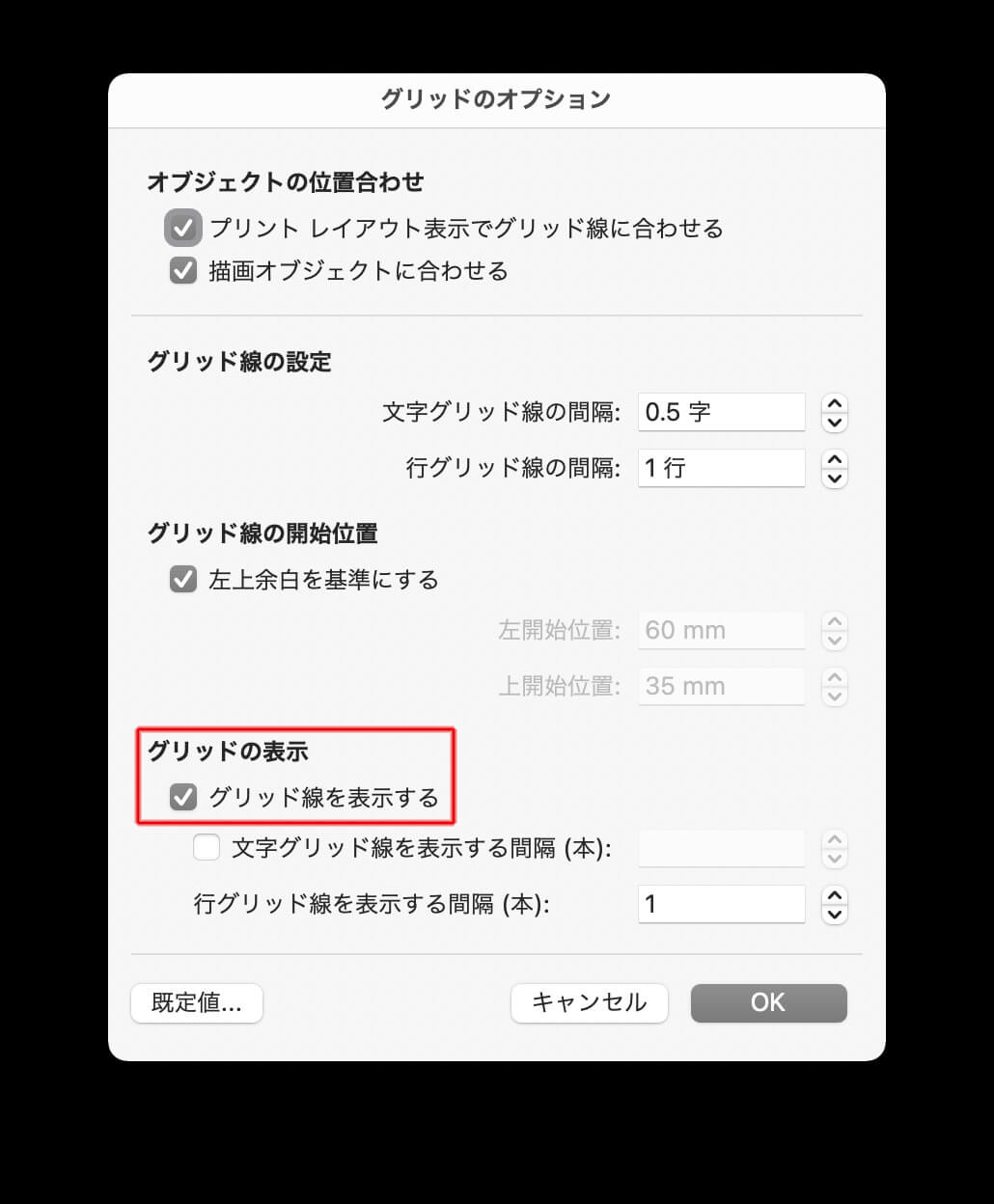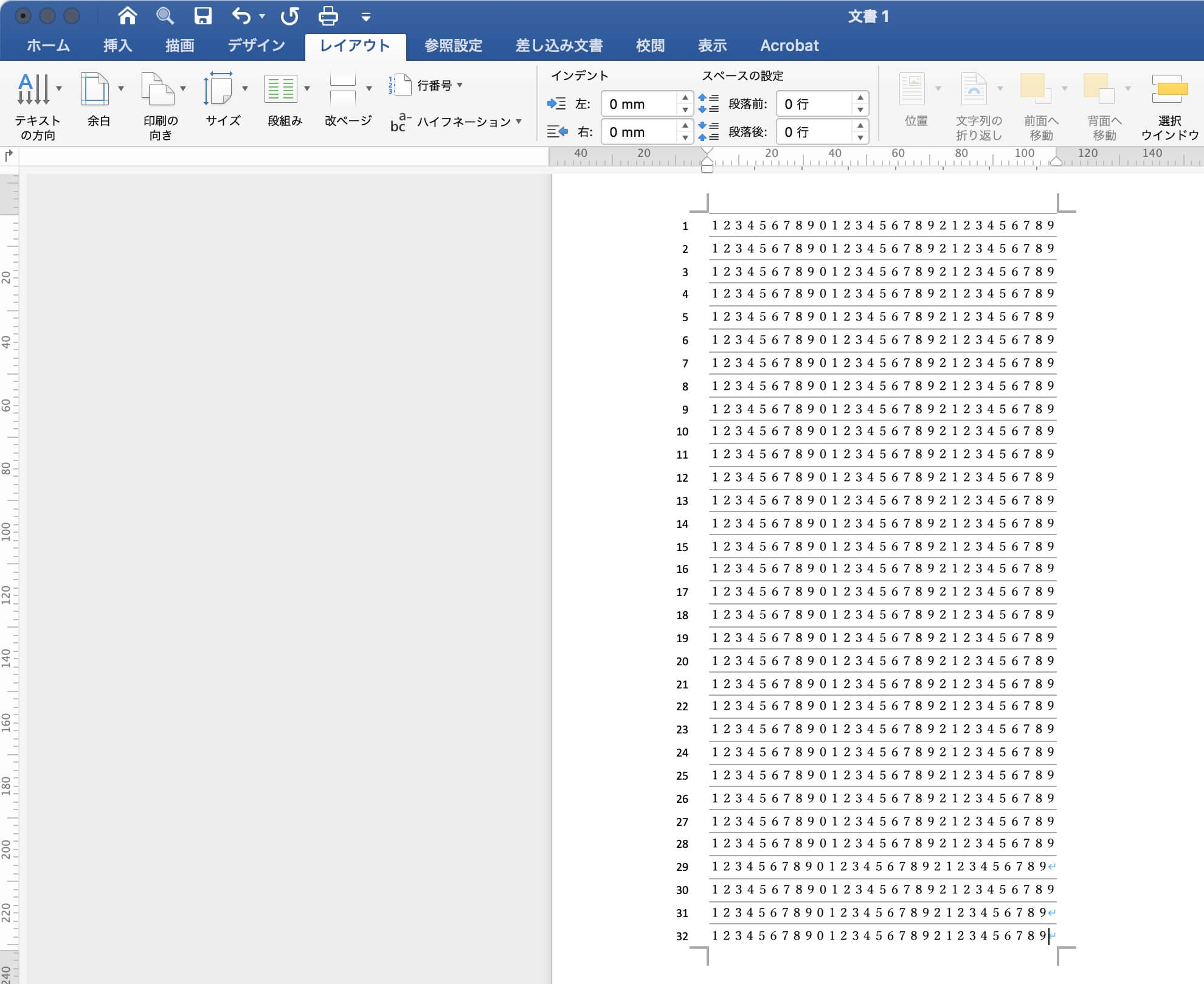見出しの「段取り」と、罫線、囲み、網の使い方です。
あらいくん、まっさん、丁寧にWordのデータを作ると、InDesignに配置するだけで初校が出来上がります。
Wordの原稿をInDesignに配置すると、一瞬にして本文が組み終わります。
すごくないですか?
見出しとか、見出しの線とか、ルビやコラムの背景網までも、自動化できます。
ときどきバグるので、目視は必要だけど。
段落の背景色→同一設定段落の間隔をゼロに
保護中: 表で作成された奥付について
保護中: 奥付の件
保護中: oh!のプラスワン思考
InDesignで不要なスペースを消したい。
InDesignで不要なスペースを消したい。
全部は無理なので、できるだけ。
下の原稿のスペース類は、
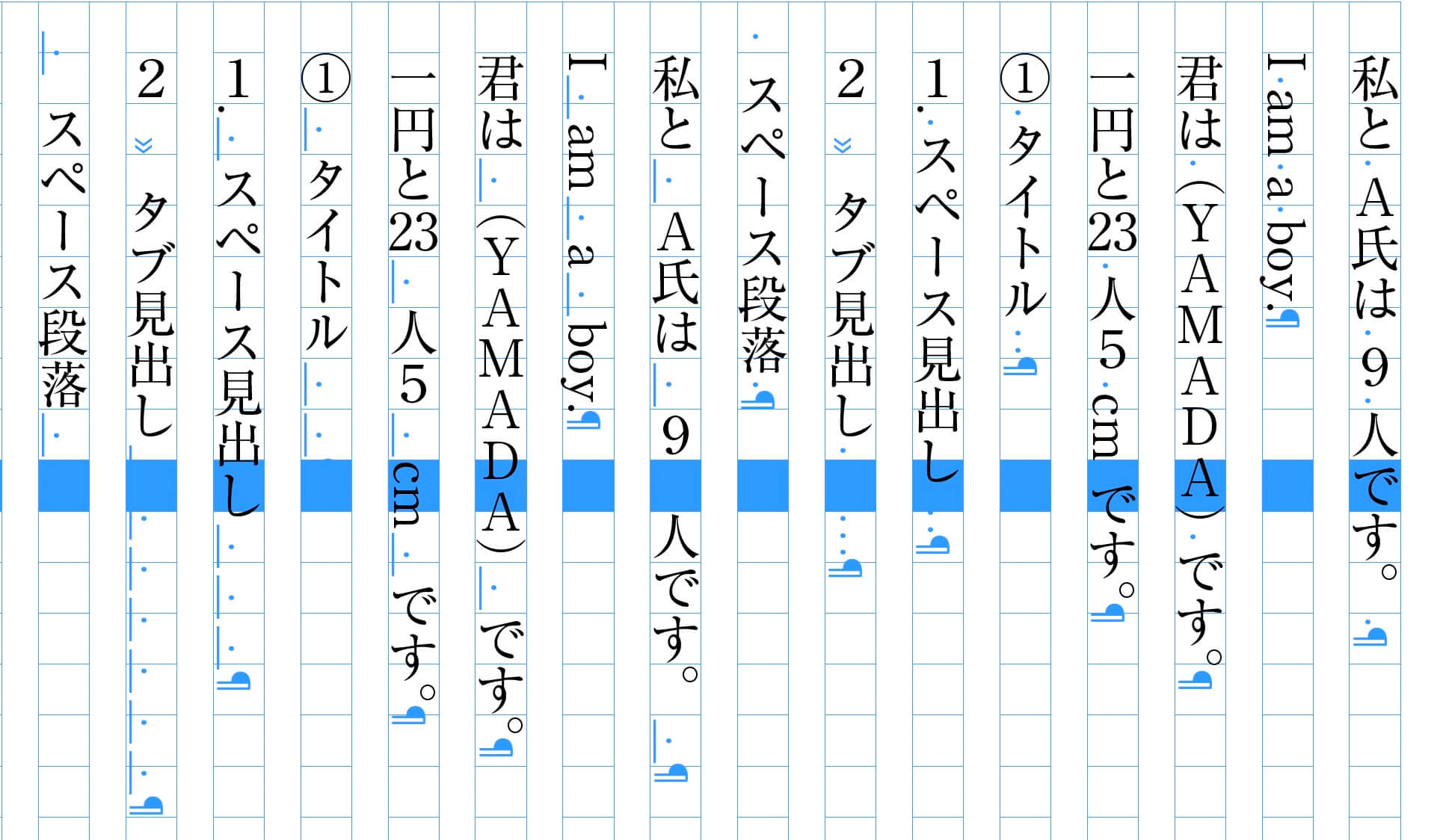
タブを除く全角スペースは赤、青は半角です。
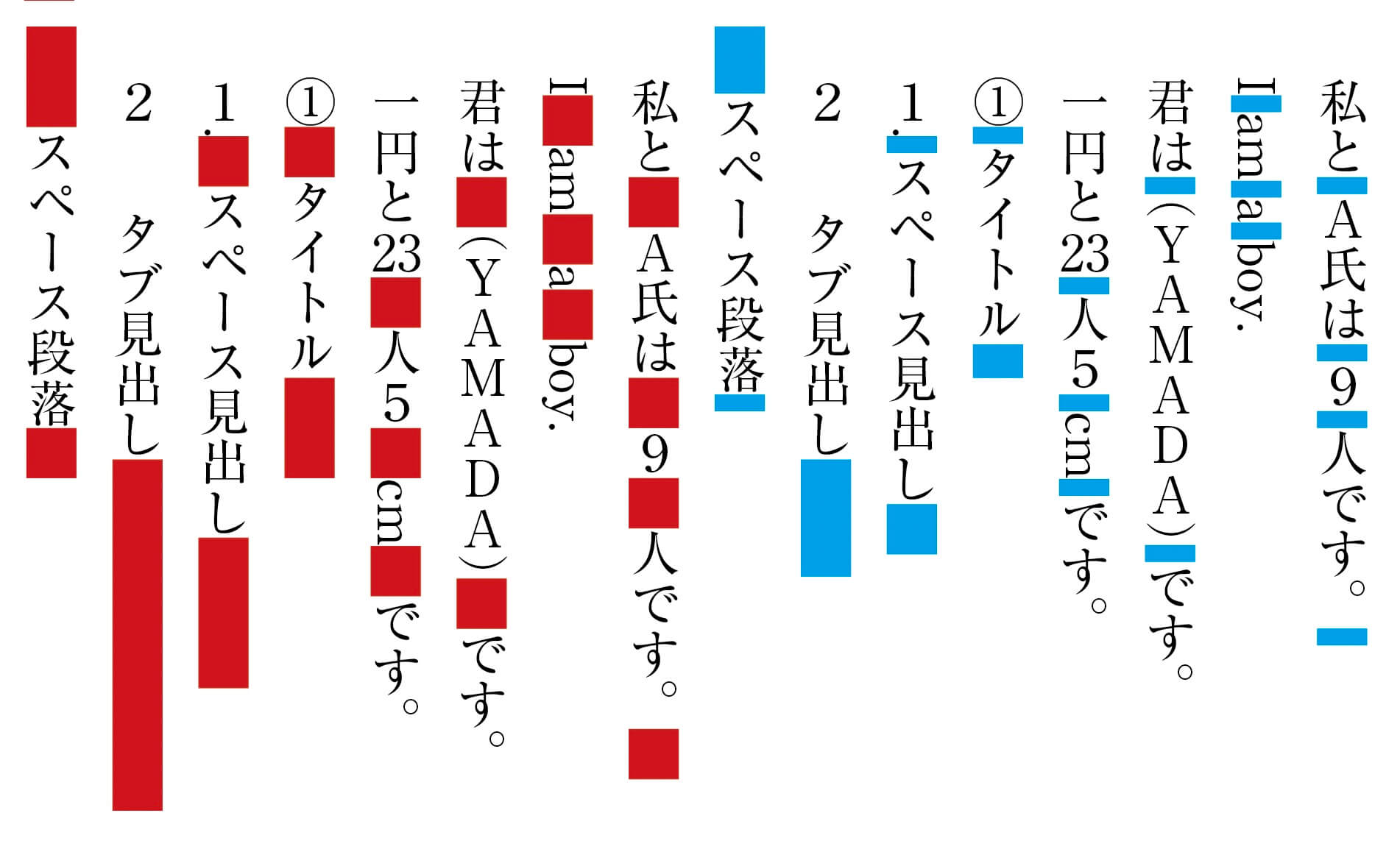
検索と置換の正規表現で、『できるだけ』消します。
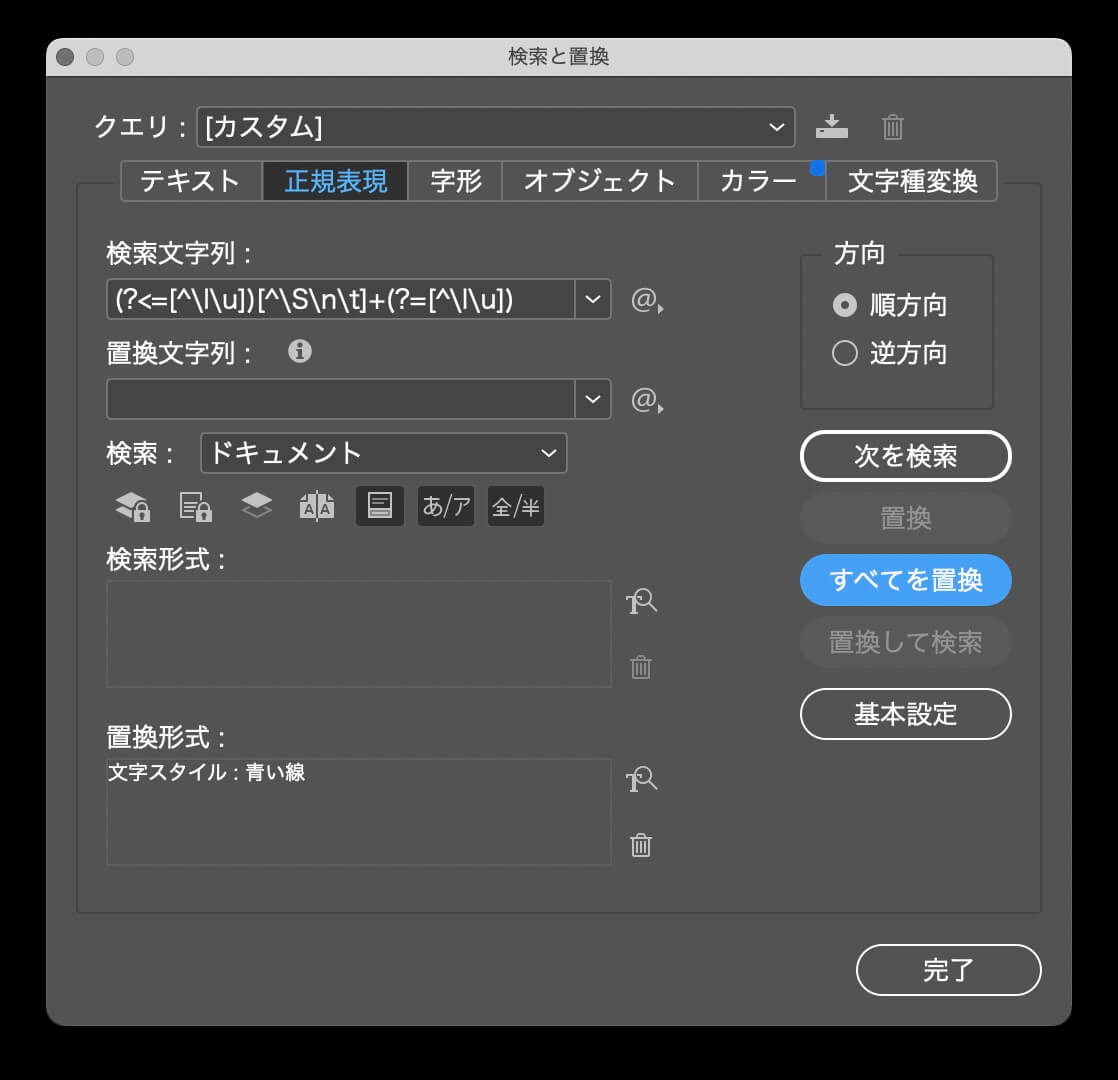
正規表現の解説です↓
| (?<=[^\l\u]) | 肯定後読み |
| [\l\u] | ワイルドカードの欧文アルファベット文字 |
| ^ | 除く |
| [^\l\u\t]+ | 欧文アルファベット文字とタブを除くスペース(改行も含まれない) |
| (?=[^\l\u]) | 肯定後読み |
選択されたのは↓
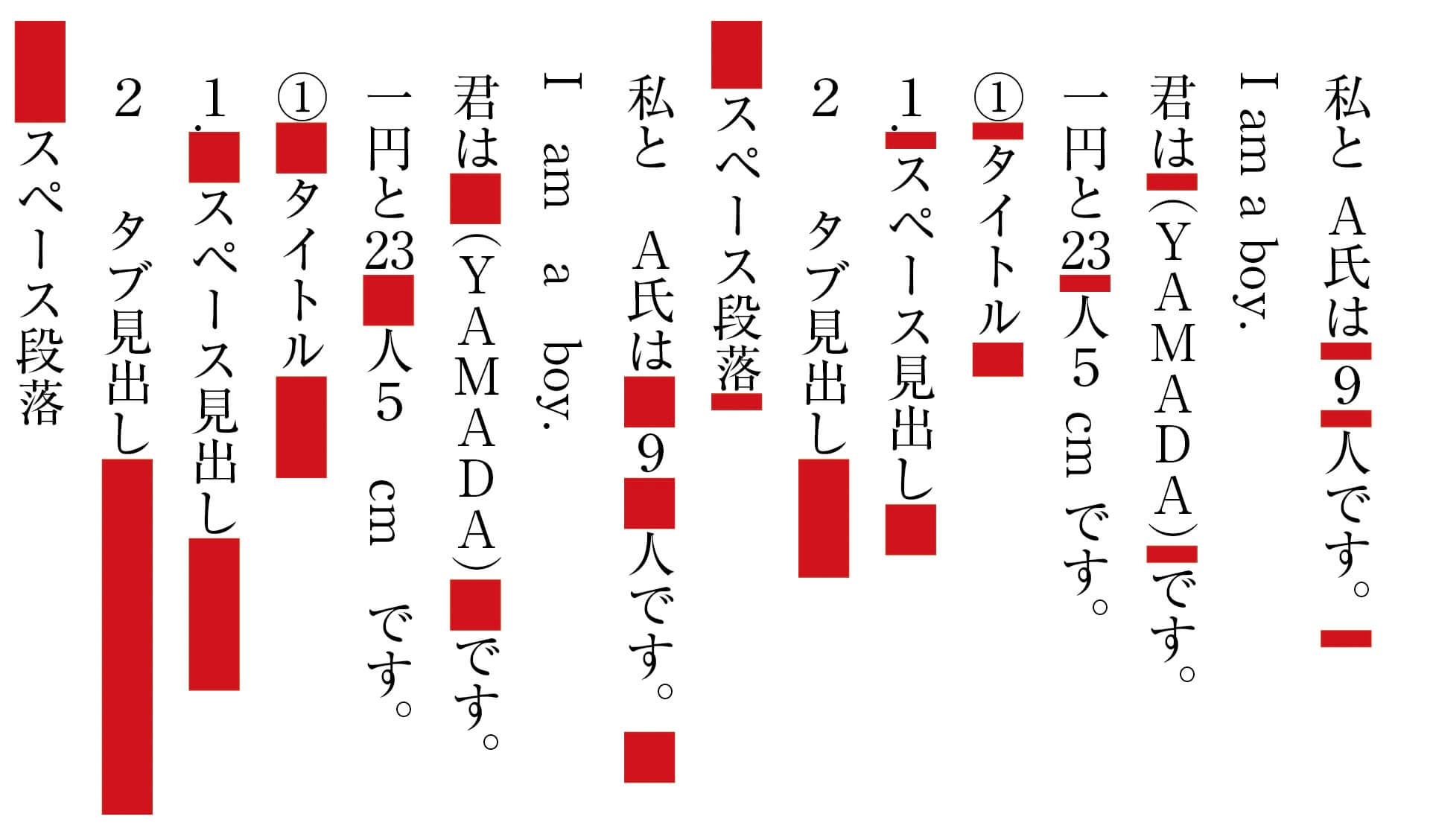
選択されなかったのは
①タブ
②英語と英語の間
③英語と日本語の間
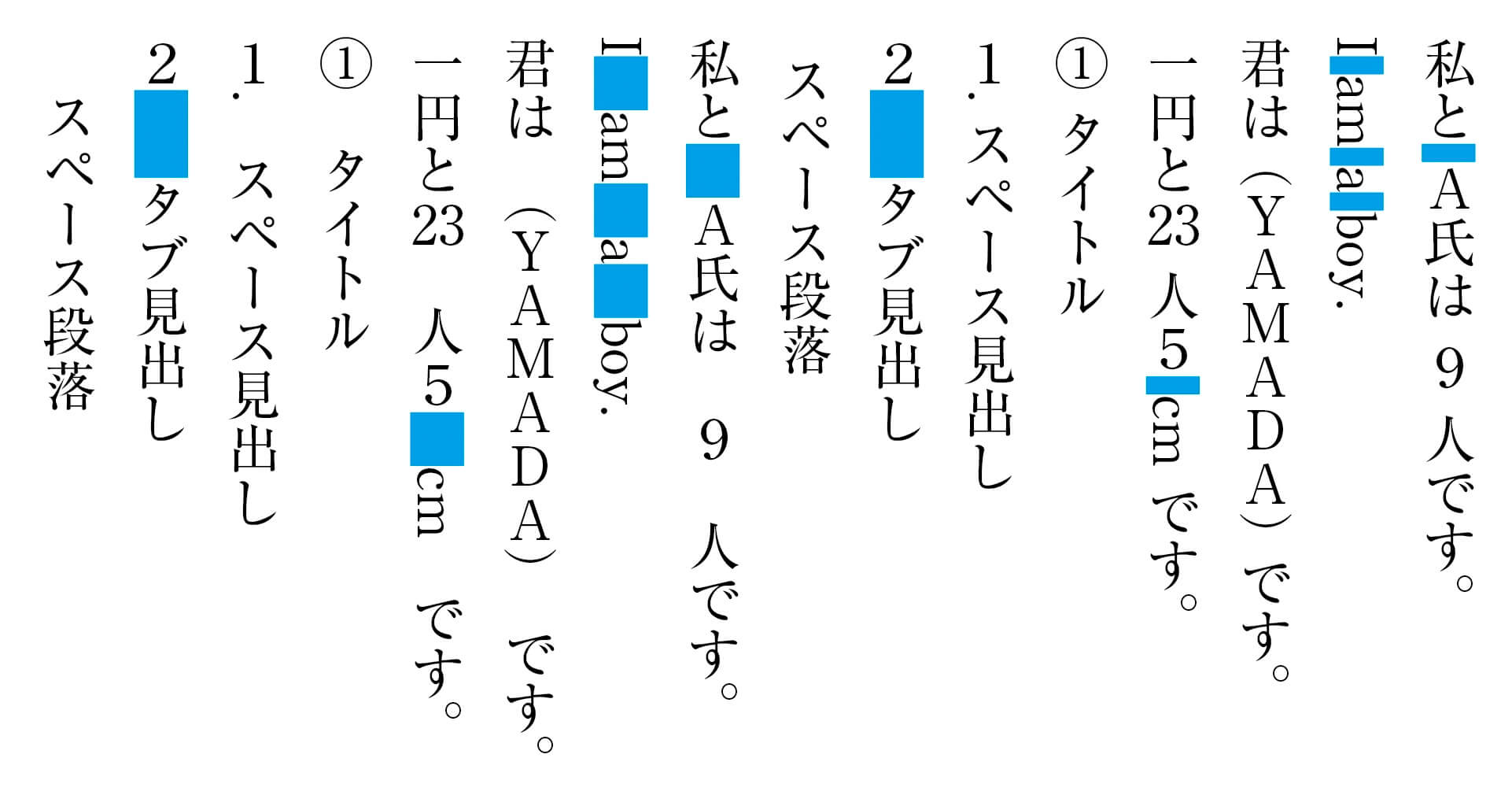
完璧ではないです。
90点くらい?
けど、かなり不要なスペースを減らせました。
uchiの案は、([、-龠])(半角スペース)([、-龠])
Wordのスタイルを使いまわすには
Wordの文字数が設定されないとき
Wordの文字数がレイアウトに反映されないとき、グリッド線を表示させたら、不具合が解決しました。
お試しください。